Вам понадобится
- - Wi-Fi маршрутизатор или роутер;
- - сетевой кабель.
Инструкция
1
Тщательно отнеситесь к выбору Wi-Fi-маршрутизатора или роутера. Учтите тот факт, что многие из вышеуказанных устройств работают лишь с определенным набором сетей. Символика типа сети такова: 802.11X, где Х может принимать различные буквенные значения. Дело в том, что если ваш роутер работает только с сетью 802.11b, а ноутбук предназначен для канала 802.11n, то нет никакой гарантии их совместной стабильной работы.

2
Подключите ваш ноутбук к маршрутизатору или роутеру при помощи сетевого кабеля. Используйте для этого порт LAN в маршрутизаторе. Для подключения кабеля интернета к маршрутизатору требуется порт WAN или Internet.
3
Откройте настройки маршрутизатора. Для этого введите в адресной строке вашего браузера IP-адрес устройства. Чаще всего это адреса http://192.168.1.1 или http://192.168.0.1. Найдите пункт «Настройки интернета» или Internet Setup. Заполните все необходимые поля, учитывая требования вашего провайдера. Обычно требуется указать точку доступа (в случае с интернетом от компании «Билайн» это будет vpn.corbina.net или tp.internet.beeline.ru), логин и пароль, которые вы используете для авторизации.
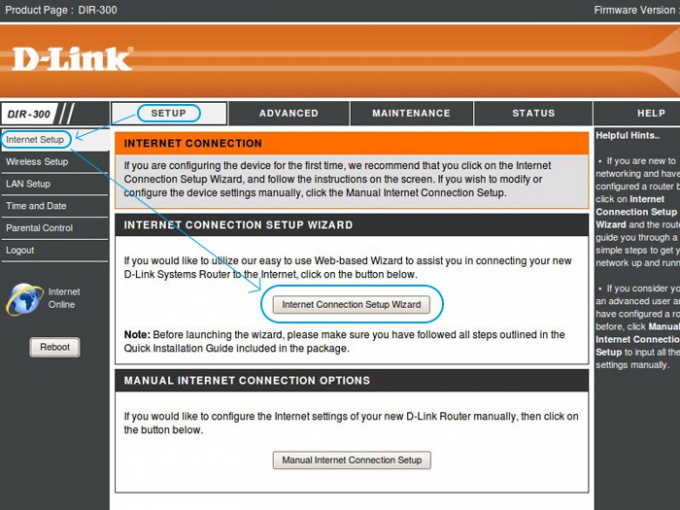
4
Сохраните введенные настройки и перезагрузите маршрутизатор. Для этого отключите его от сети на 15-20 секунд. Откройте настройки беспроводной сети. В английской версии этот пункт называется Wireless Сonnесtiоn Setup. Создайте точку доступа и установите на нее пароль. Это обязательное условие, т.к. в противном случае вашей беспроводной сетью смогут пользоваться все желающие. Это грозит вам существенной потерей скорости соединения с интернетом, т.к. ваш канал будет делиться между всеми подключившимися.
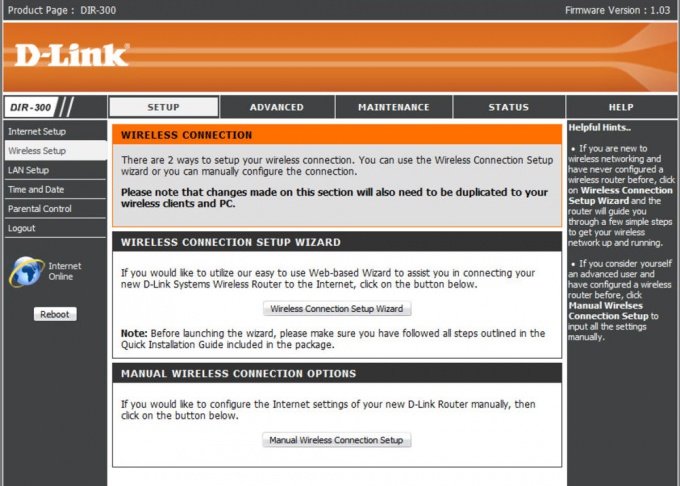
5
Отключите ноутбук от маршрутизатора и активируйте поиск беспроводных сетей. Выберите только что созданную вами сеть и нажмите «подключить». Введите пароль и наслаждайтесь беспроводным интернетом.
Видео по теме
Источники:
- настроить ноутбук с маршрутизатором






















